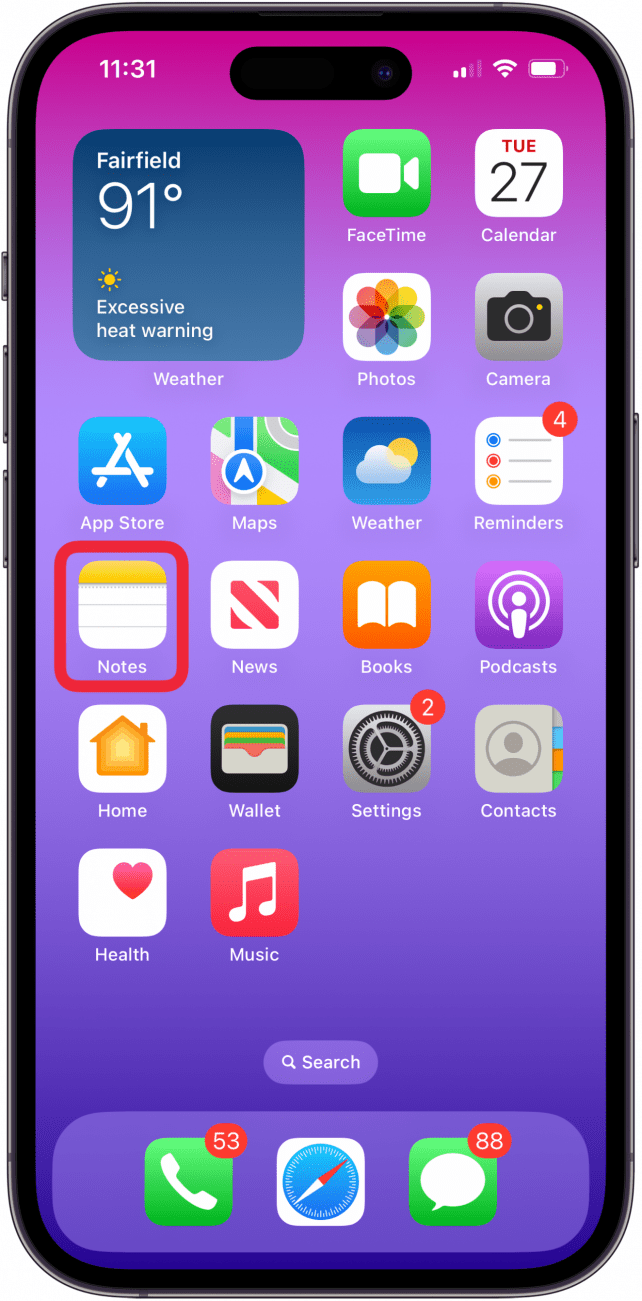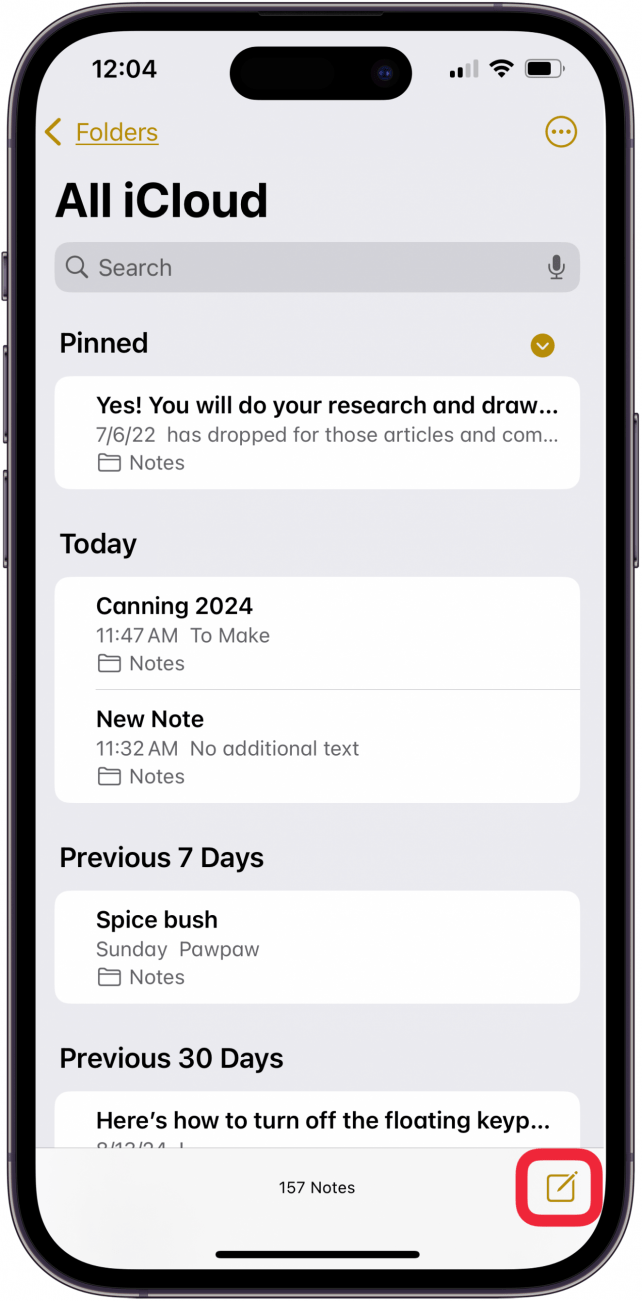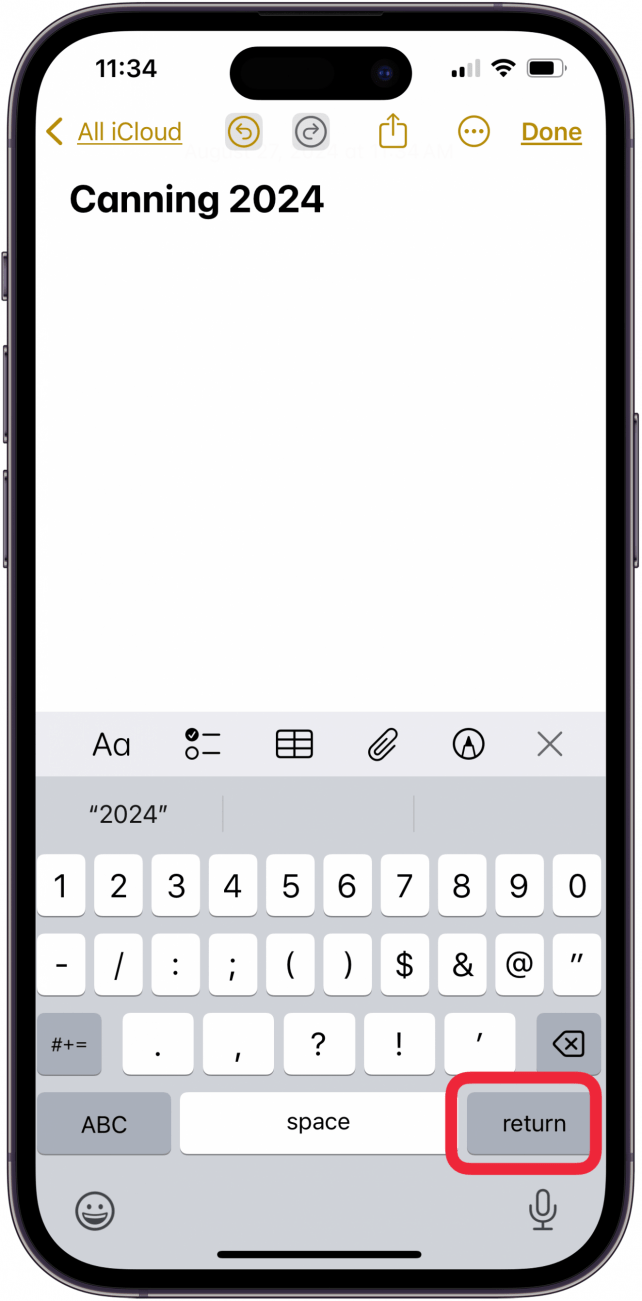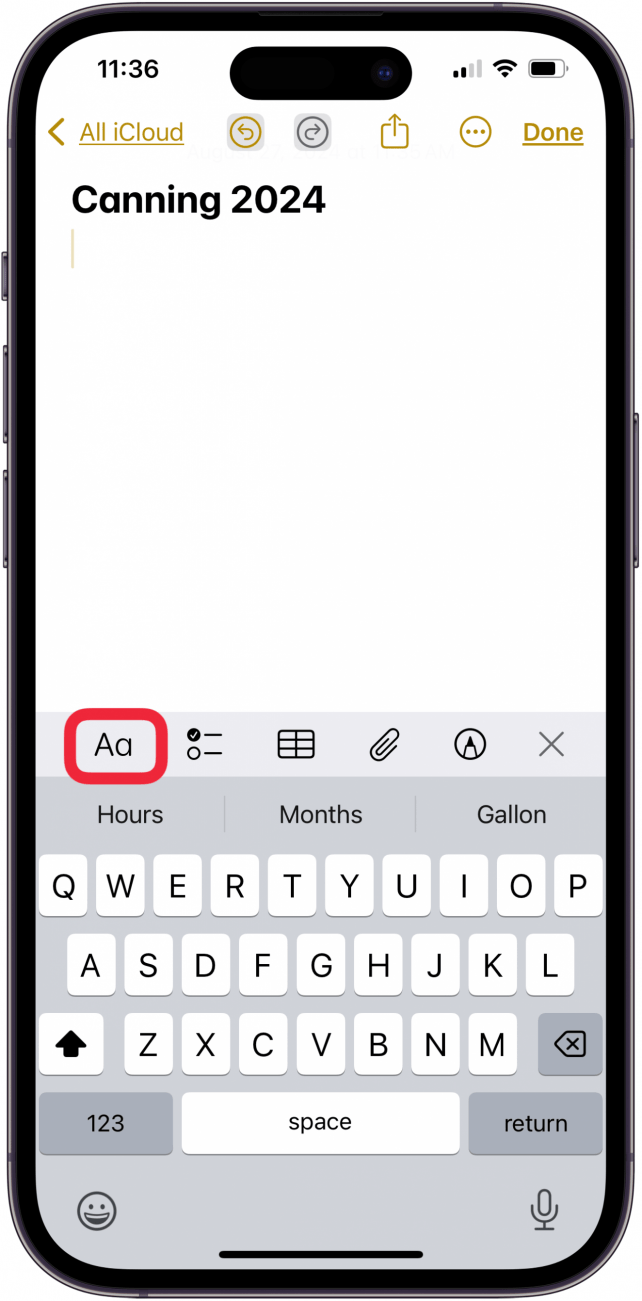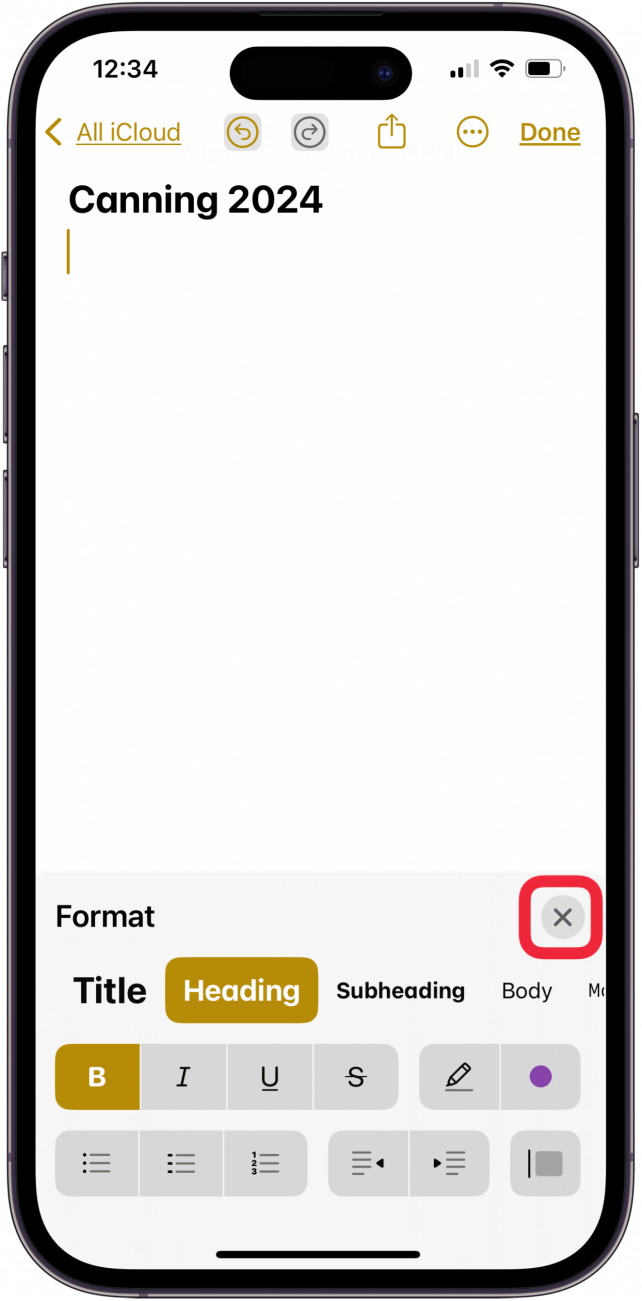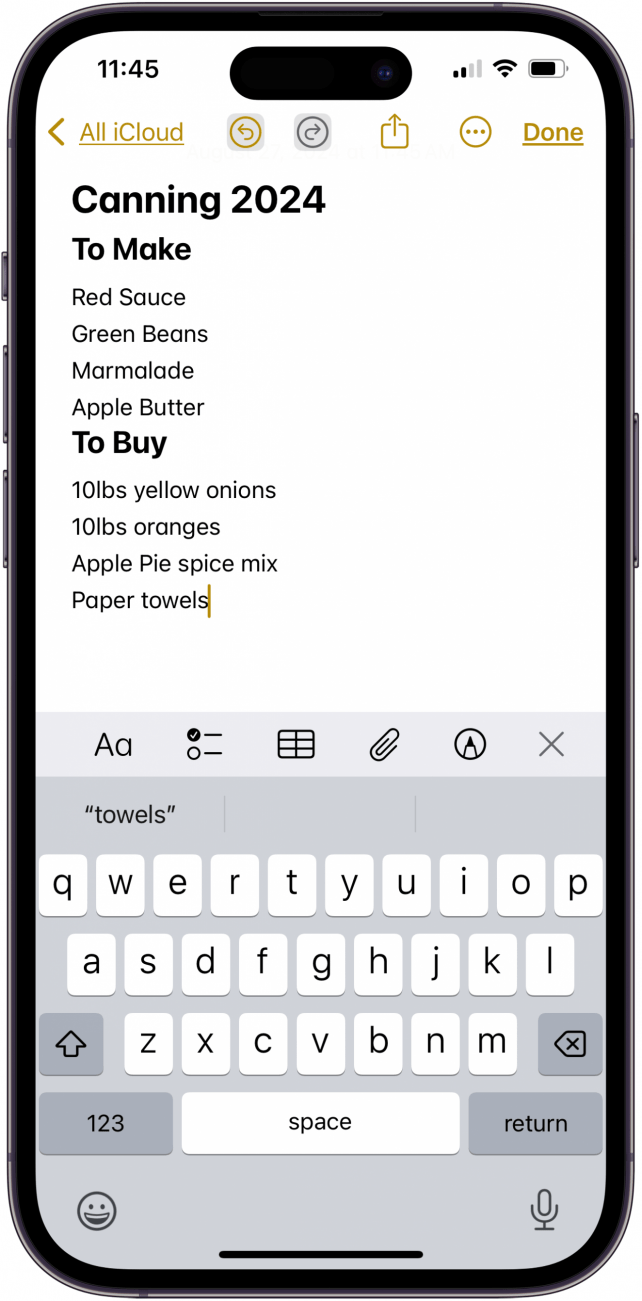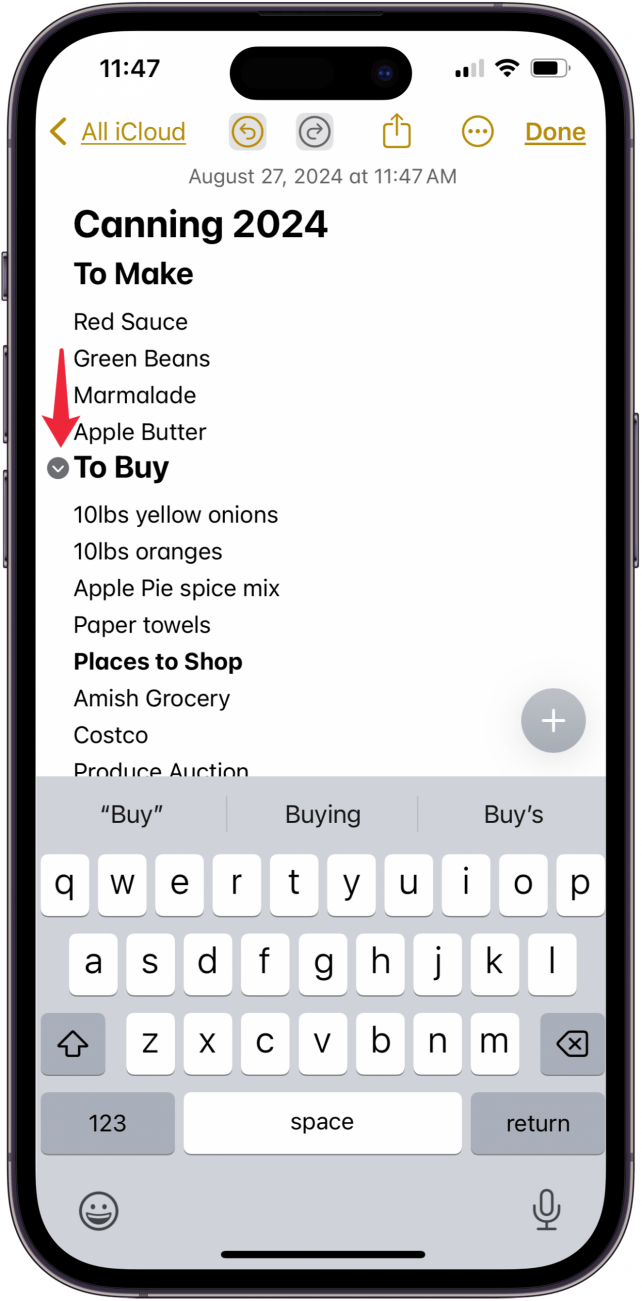Notes-sovelluksen käyttäjät, iloitkaa! Applen Muistiinpanot-sovellus mahdollistaa nyt yhden tai useamman muistiinpano-osion sulkemisen iPhonessa. Näin käytät kokoontaitettavaa muistiinpano-ominaisuutta, jotta näet kaikki muistiinpanosi osat ilman loputonta vierittämistä.
Miksi rakastat tätä vinkkiä:
- Pitäkää muistiinpanonne siisteinä ja järjestyksessä.
- Lisää osioita, jotta näet kaikki muistiinpanosi otsikot yhdellä silmäyksellä.
- Tee pitkistä, monimutkaisista muistiinpanoista helpommin hallittavia ja helposti navigoitavia.
iPhone-muistiinpanojen järjestäminen kokoontaitettavien osioiden avulla
Järjestelmävaatimukset
Alhaalla olevat vaiheet toimivat vain iOS 18 -käyttöjärjestelmään päivitetyssä iPhonessa. Lue, miten päivitä uusimpaan käyttöjärjestelmään..
Voiko Apple Notesissa tehdä kokoontaitettavia osioita? Jos iPhonessasi on iOS 18 tai uudempi, voit! Tämän iOS Notes -sovelluksen ominaisuuden avulla voit sulkea osioiden sisällön alaotsikoiksi, alaotsikot otsikoiksi ja koko muistion otsikoksi. Se on loistava tapa organisoida iPhone-muistiinpanoja, joten aletaanpa opetella, miten luoda kokoontaitettavia osioita Muistiinpanoissa.
 Tutustu iPhonen piilotettuihin ominaisuuksiinSaa päivittäinen vinkki (kuvakaappauksin ja selkein ohjein), jotta hallitset iPhonen käytön vain minuutissa päivässä.
Tutustu iPhonen piilotettuihin ominaisuuksiinSaa päivittäinen vinkki (kuvakaappauksin ja selkein ohjein), jotta hallitset iPhonen käytön vain minuutissa päivässä.
- Avaa Notes-sovellus.

- Napauta näytön oikeassa alakulmassa olevaa Uusi muistiinpano -kuvaketta.

- Lisää muistiinpanolle otsikko ja napauta Palaa.

- Napauta Aa-kuvaketta.

- Napauta Ohje tai Aliotsikko ja sulje Muotoilu-valikko napauttamalla X. Anna otsikolle tai väliotsikolle nimi.

- Lisää tiedot otsikoiden ja väliotsikoiden alle.

- Toista vaiheet neljä ja viisi aina, kun haluat lisätä uuden otsikon tai väliotsikon.
- Napauta otsikoiden tai väliotsikoiden edessä olevaa välilyöntiä ja sulje osio napauttamalla sitten nuolinäppäintä.

Napauta otsikon tai väliotsikon lopussa, jotta karetti tulee jälleen näkyviin, ja näytä sitten kyseisen jakson sisältö napauttamalla karettia. Otsikot eivät sulkeudu toisiinsa, mutta alaotsikot sulkeutuvat otsikkoonsa. Jos muistiinpanossa on useampi kuin yksi otsikko, kaikki sulautuu ensimmäiseen otsikkoon. Nyt tiedät, miten voit käyttää kokoontaitettavia osioita iPhone- ja iPad-muistiinpanojesi järjestämiseen! Muista tutustua ilmaiseenPäivän vinkki, josta löydät lisää hienoja Apple Notes App -ohjeita.
Lisätietoja Applen Muistiinpanot-sovelluksesta
- Muistiinpanojen automaattinen lajittelu älykkäiden kansioiden avulla
- Notes-sovelluksen käyttäjät, iloitkaa! Applen Muistiinpanot-sovellus mahdollistaa nyt yhden tai useamman muistiinpano-osion sulkemisen iPhonessa. Näin käytät kokoontaitettavaa muistiinpano-ominaisuutta, jotta näet kaikki muistiinpanosi osat ilman loputonta vierittämistä.
- Miksi rakastat tätä vinkkiä: